UPDF के साथ मैक पर PDF बनाएं
UPDF, ऑल-इन-वन PDF एडिटर, उपयोगकर्ताओं को स्क्रीन कैप्चर, क्लिपबोर्ड, इमेज, वर्ड, एक्सेल, पावरपॉइंट, TXT, CAJ, स्कैनर और खाली पन्नों से PDF बनाने में सक्षम बनाता है। इसलिए, यदि आप अपनी फ़ाइलों को सुविधाजनक और सुरक्षित साझाकरण के लिए PDF में बदलना चाहते हैं, तो आपको बस यहाँ या Mac App Store से Mac के लिए UPDF डाउनलोड करना होगा और अपनी मनचाही PDF बनाने के लिए आसान चरणों का पालन करने के लिए नीचे दिए गए गाइड में जाना होगा।
Windows • macOS • iOS • Android 100% सुरक्षित
विधि 1. अन्य फ़ाइलों से PDF बनाना
वर्तमान में, UPDF Word, Excel, PowerPoint, CAJ, TXT, और विभिन्न छवि प्रारूपों (PNG, JPG, JPEG, आदि) से PDF बनाने का समर्थन करता है। चलिए गाइड पर आगे बढ़ते हैं!
- UPDF लॉन्च करें और फ़ाइल मेनू पर जाएँ।
- सूची को खोलने और संबंधित विकल्प चुनने के लिए अपने कर्सर को "बनाएँ" विकल्प पर घुमाएँ। यदि आप "फ़ाइलों से PDF" विकल्प चुनते हैं, तो आप सभी समर्थित फ़ाइल स्वरूपों से PDF बना सकते हैं। वैकल्पिक रूप से, आप "वर्ड से PDF", "एक्सेल से PDF" इत्यादि भी चुन सकते हैं।
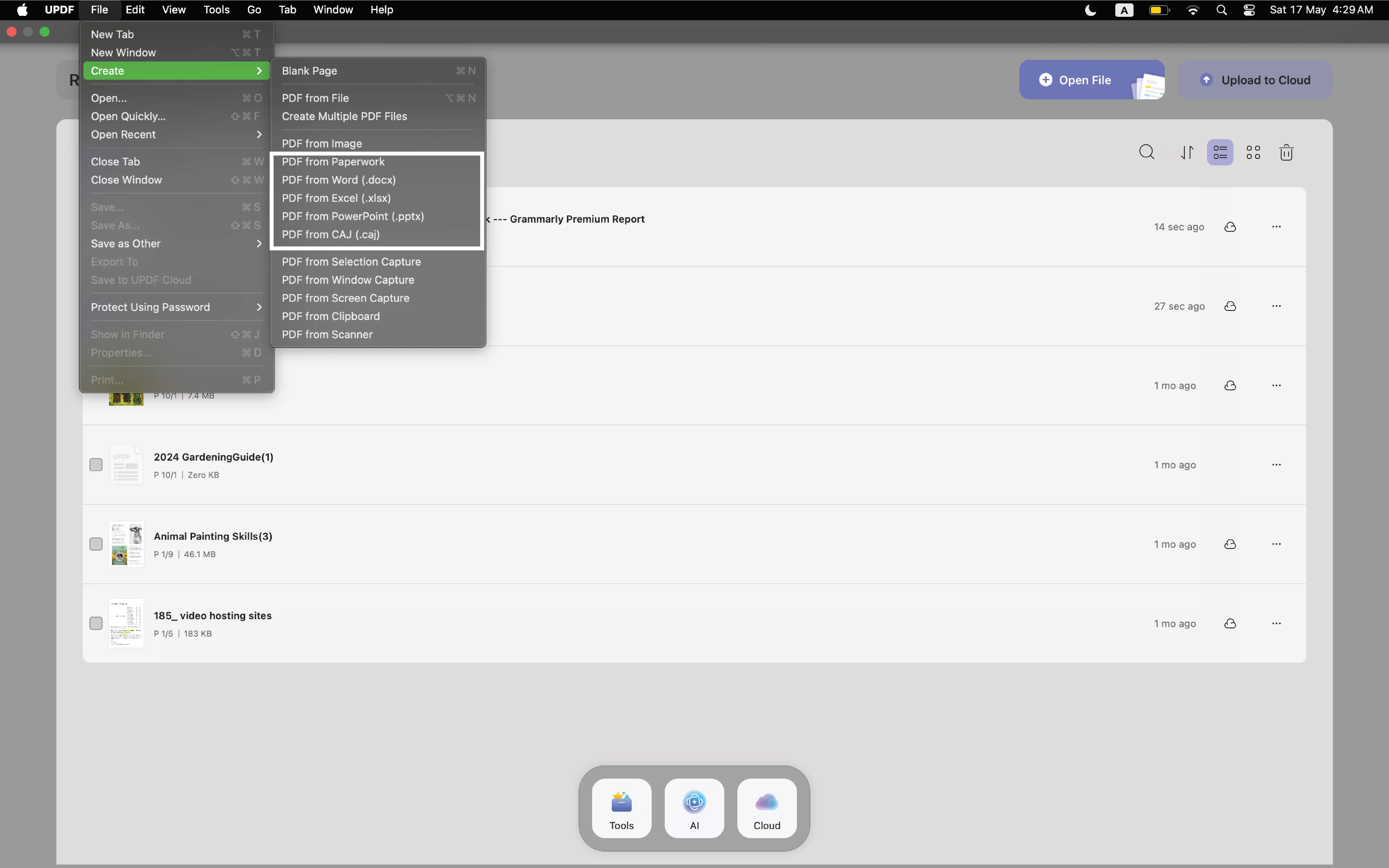
- आपसे अपने डिवाइस से एक दस्तावेज़ चुनने के लिए कहा जाएगा। चयन करने के बाद, "खोलें" बटन दबाएँ, और UPDF स्वचालित रूप से चुनी गई फ़ाइल को PDF में बदल देगा। वैकल्पिक रूप से, आप उस फ़ाइल को खींचकर छोड़ सकते हैं जिसे आप सीधे UPDF में बदलना चाहते हैं; यह क्रिया भी इसे PDF में बदल देगी।
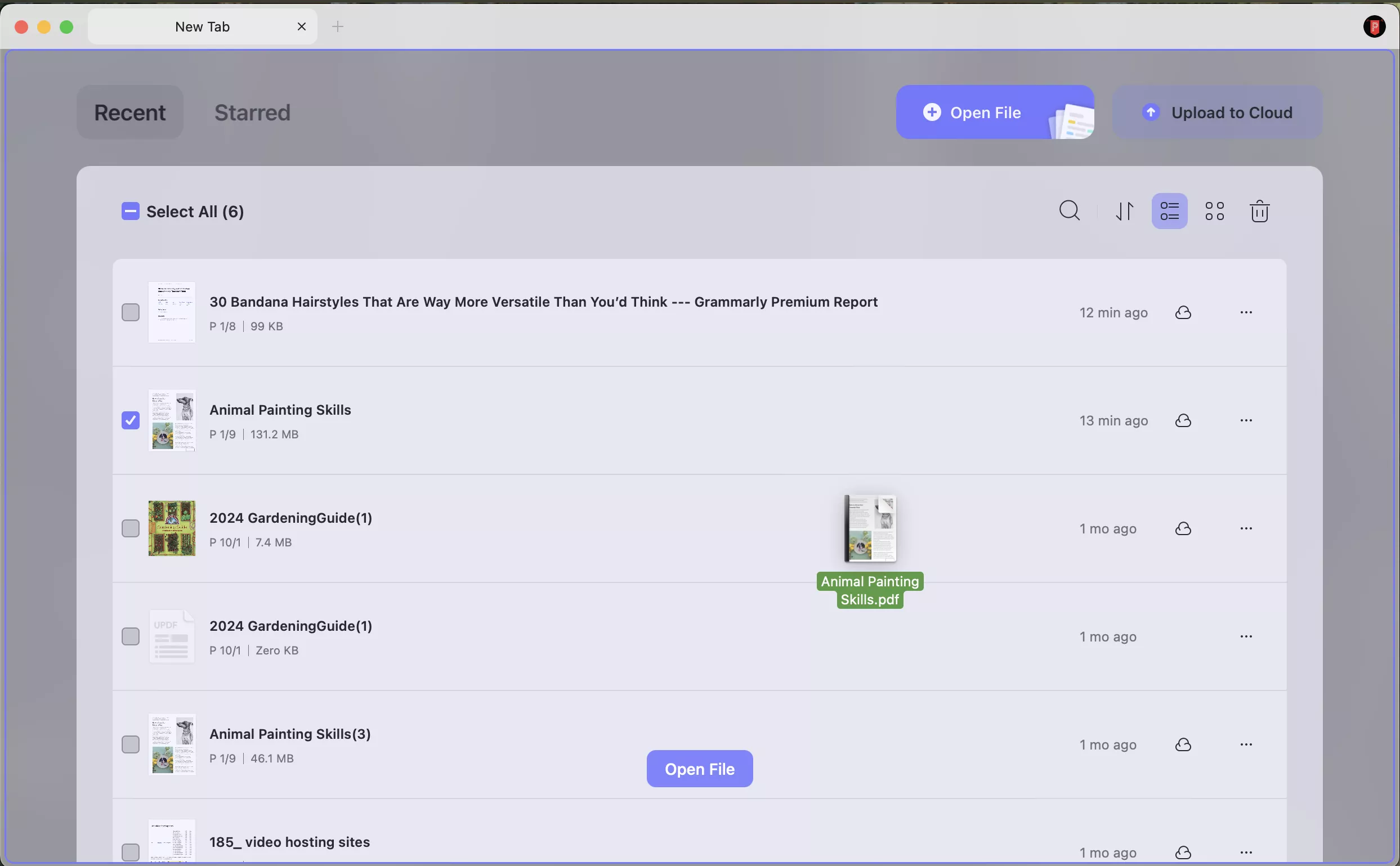
- आप कई फ़ाइलों को चुनकर खींच भी सकते हैं। UPDF आपके लिए कई PDF बनाएगा। अगर आपको कई फ़ाइलों के साथ एक PDF बनाने की ज़रूरत है, तो आपको होमपेज पर टूल्स पर क्लिक करना होगा और UPDF के बैच क्रिएट फ़ंक्शन का उपयोग करने के लिए क्रिएट का चयन करना होगा।
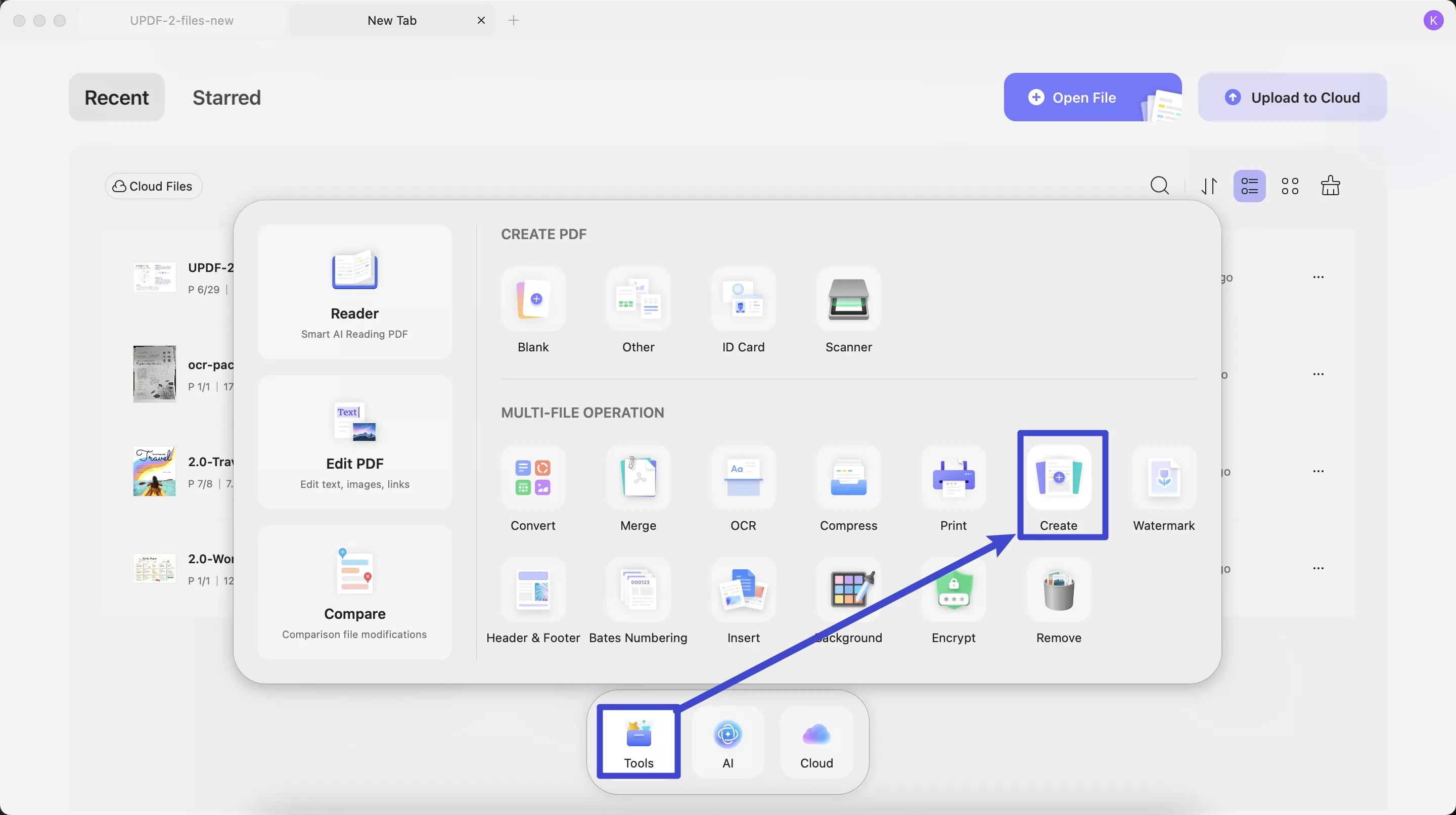
- अब, इसे सहेजने के लिए स्थान चुनने हेतु बस "फ़ाइल" > "सहेजें" पर क्लिक करें।
विधि 2. स्क्रीन कैप्चर या क्लिपबोर्ड से पीडीएफ बनाना
मैक के लिए UPDF के साथ, आप स्क्रीन कैप्चर या क्लिपबोर्ड से भी PDF बना सकते हैं। इसे पूरा करने के लिए नीचे दिए गए चरणों का पालन करें:
"फ़ाइल" पर जाएँ और दिए गए विकल्पों में से निर्माण विधि का चयन करें: "चयन कैप्चर से पीडीएफ," "विंडोज कैप्चर से पीडीएफ," "स्क्रीन कैप्चर से पीडीएफ," या "क्लिपबोर्ड से पीडीएफ।"
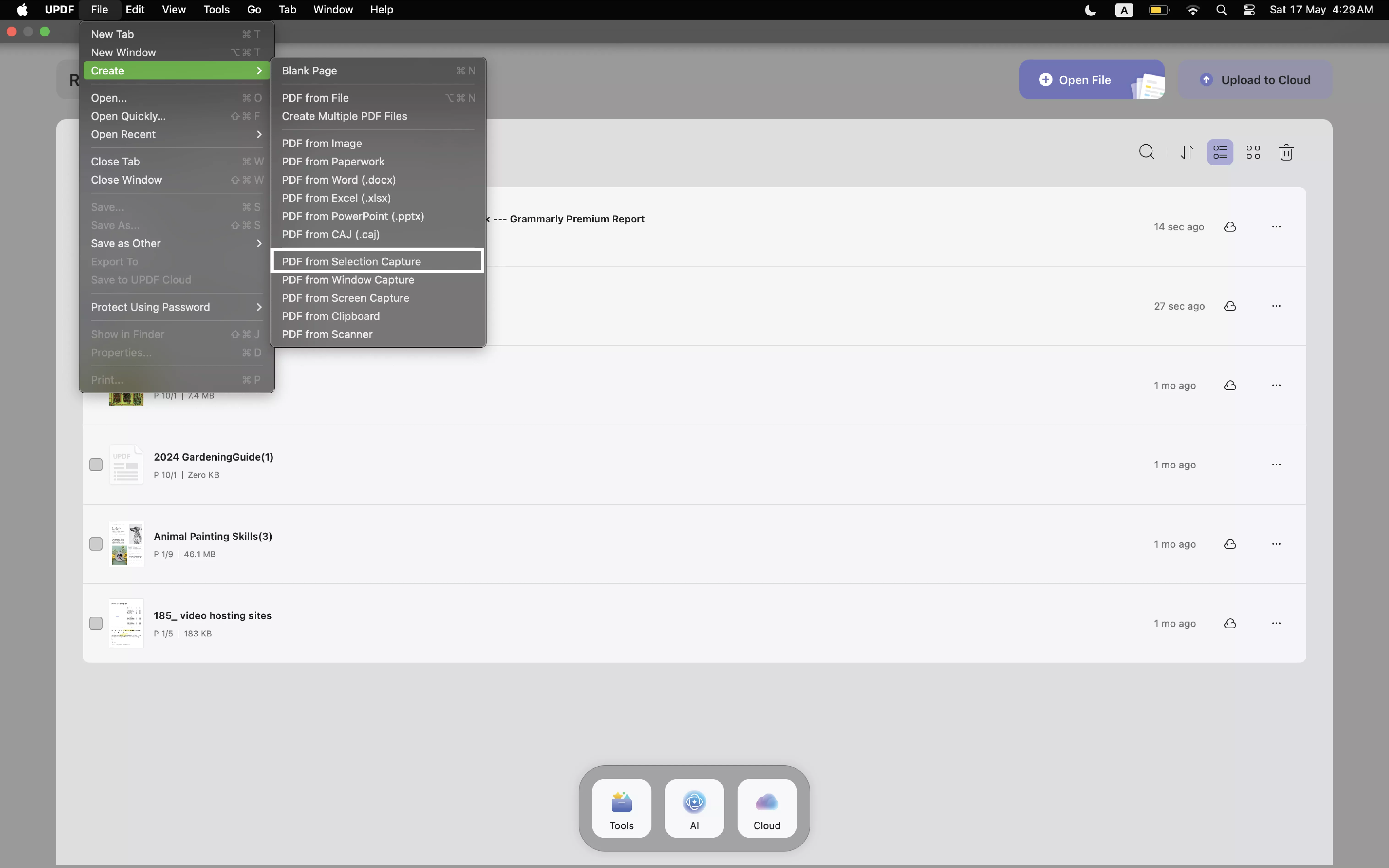
टिप्पणी:
- यदि आप "चयन कैप्चर से पीडीएफ" का विकल्प चुनते हैं, तो आप अपने चयनित भाग के साथ स्क्रीनशॉट कैप्चर कर सकते हैं, और यूपीडीएफ स्वचालित रूप से इसे पीडीएफ में परिवर्तित कर देगा।
- यदि आप "Windows Capture से PDF" चुनते हैं, तो UPDF वर्तमान विंडो की स्क्रीन को कैप्चर कर लेगा और उसे PDF में बदल देगा।
- यदि आप "स्क्रीन कैप्चर से पीडीएफ" का चयन करते हैं, तो यूपीडीएफ पूरी स्क्रीन को कैप्चर करेगा और उन्हें पीडीएफ में परिवर्तित कर देगा।
- यदि आप "क्लिपबोर्ड से पीडीएफ" का चयन करते हैं, तो UPDF अंतिम कॉपी की गई छवि को पीडीएफ में परिवर्तित कर देगा।
एक बार जब आप अपना इच्छित विकल्प चुन लेते हैं, तो UPDF स्वचालित रूप से आपके चयन से एक PDF बना लेगा और उसे खोल देगा।
इसे सहेजने के लिए, "फ़ाइल" > "सहेजें" पर क्लिक करें और चुनें कि आप पीडीएफ को कहाँ सहेजना चाहते हैं ।
विधि 3. खाली पीडीएफ बनाना
उपरोक्त विधियों के अलावा, आप एक खाली PDF भी बना सकते हैं। यहाँ बताया गया है कि आप Mac पर UPDF के साथ खाली PDF से PDF कैसे बना सकते हैं:
- ऊपरी बाएं कोने पर जाएं और फ़ाइल विकल्प पर क्लिक करें।
- पहले Create चुनें और फिर Blank Page चुनें।
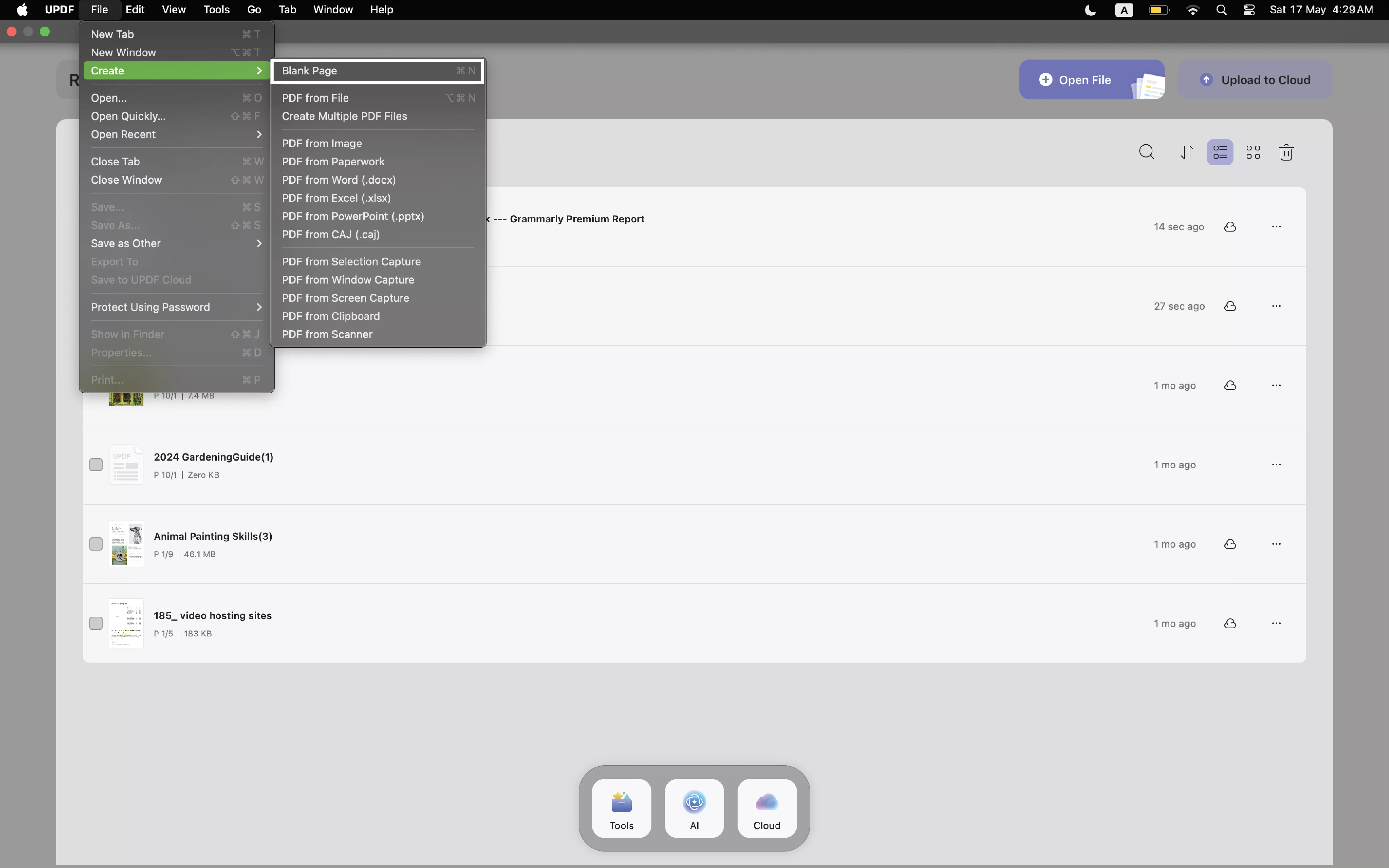
- अब, पॉप अप विंडो में, आप खाली पीडीएफ को नाम दे सकते हैं, आपको कितने पेज चाहिए यह दर्ज कर सकते हैं, पेज का आकार, ओरिएंटेशन और पेपर स्टाइल बदल सकते हैं। फिर, "क्रिएट" पर क्लिक करें।
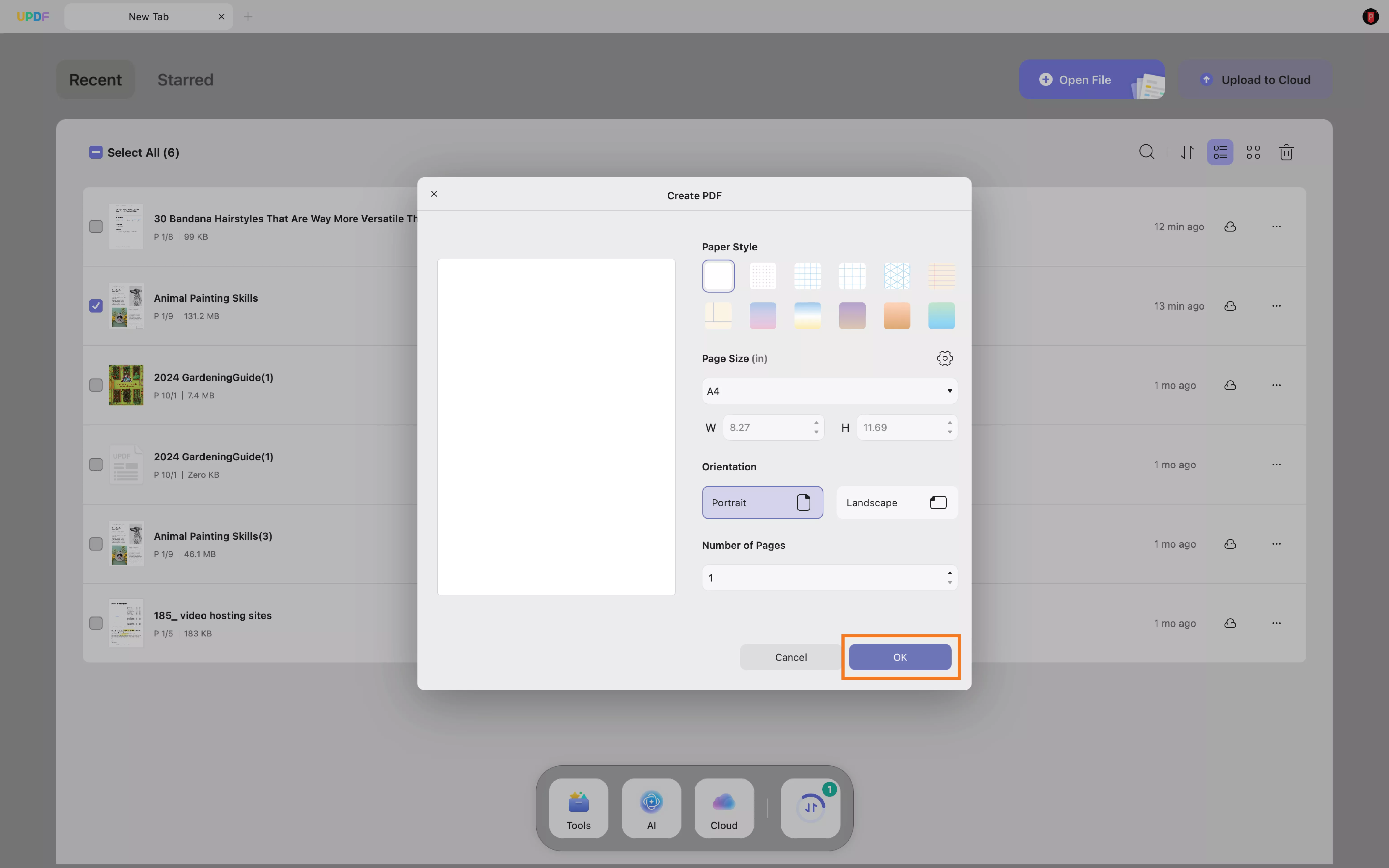
- एक बार बना लेने के बाद, आप अपनी इच्छित पीडीएफ बनाने के लिए विभिन्न यूपीडीएफ सुविधाओं के साथ खेल सकते हैं और इसे सहेज सकते हैं और जिसे चाहें उसके साथ साझा कर सकते हैं।
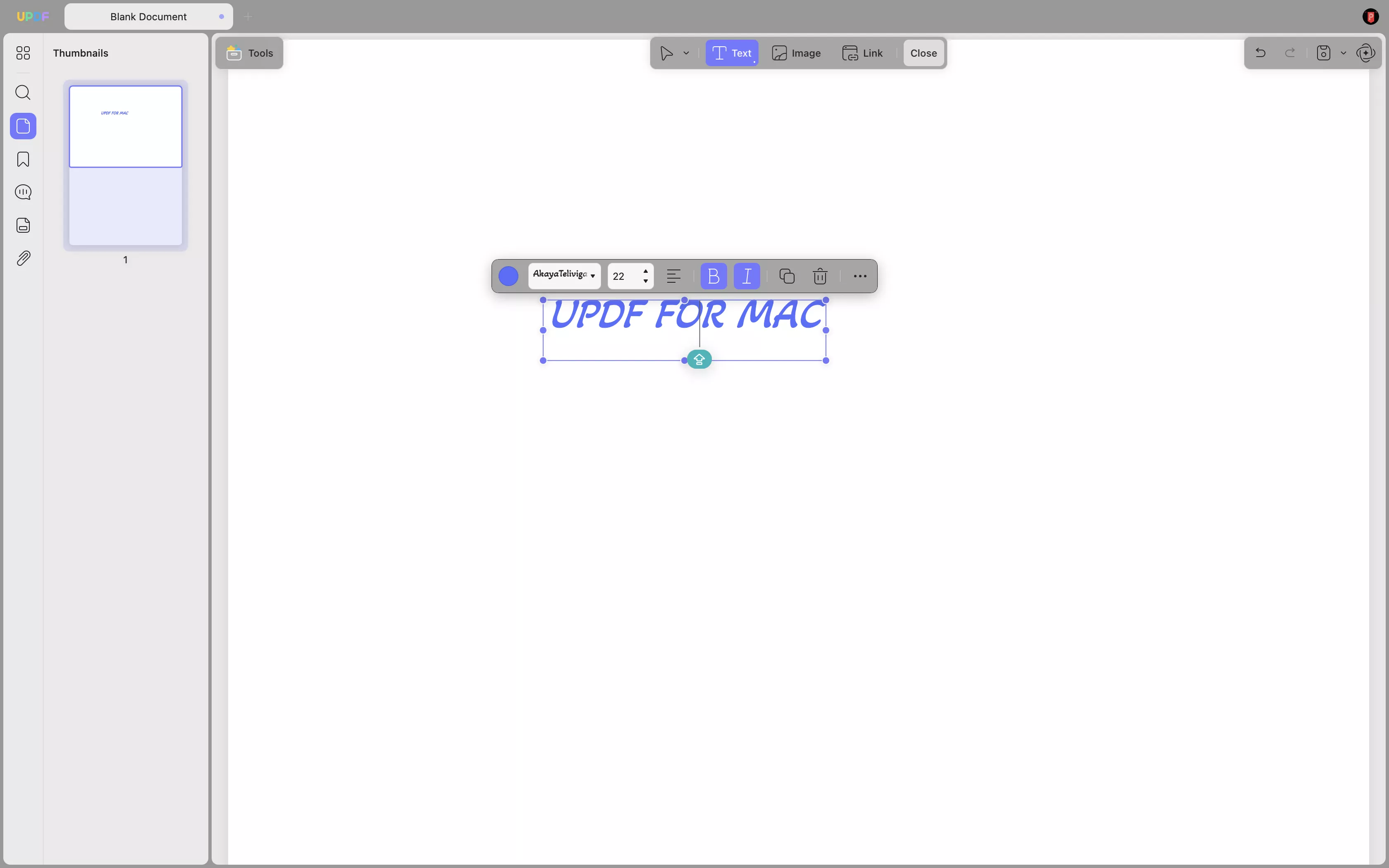
विधि 4. स्कैनर से पीडीएफ बनाना
UPDF for Mac स्कैनर से PDF बनाने का भी समर्थन करता है। जानना चाहते हैं कि इसे कैसे बनाया जाता है? जानने के लिए यह विस्तृत गाइड पढ़ें! शुरू करने से पहले, सुनिश्चित करें कि आपका कंप्यूटर स्कैनर से जुड़ा हुआ है।
चरण 1: UPDF खोलें और फ़ाइल टैब पर जाएँ। स्कैनर से बनाएँ > PDF चुनें।
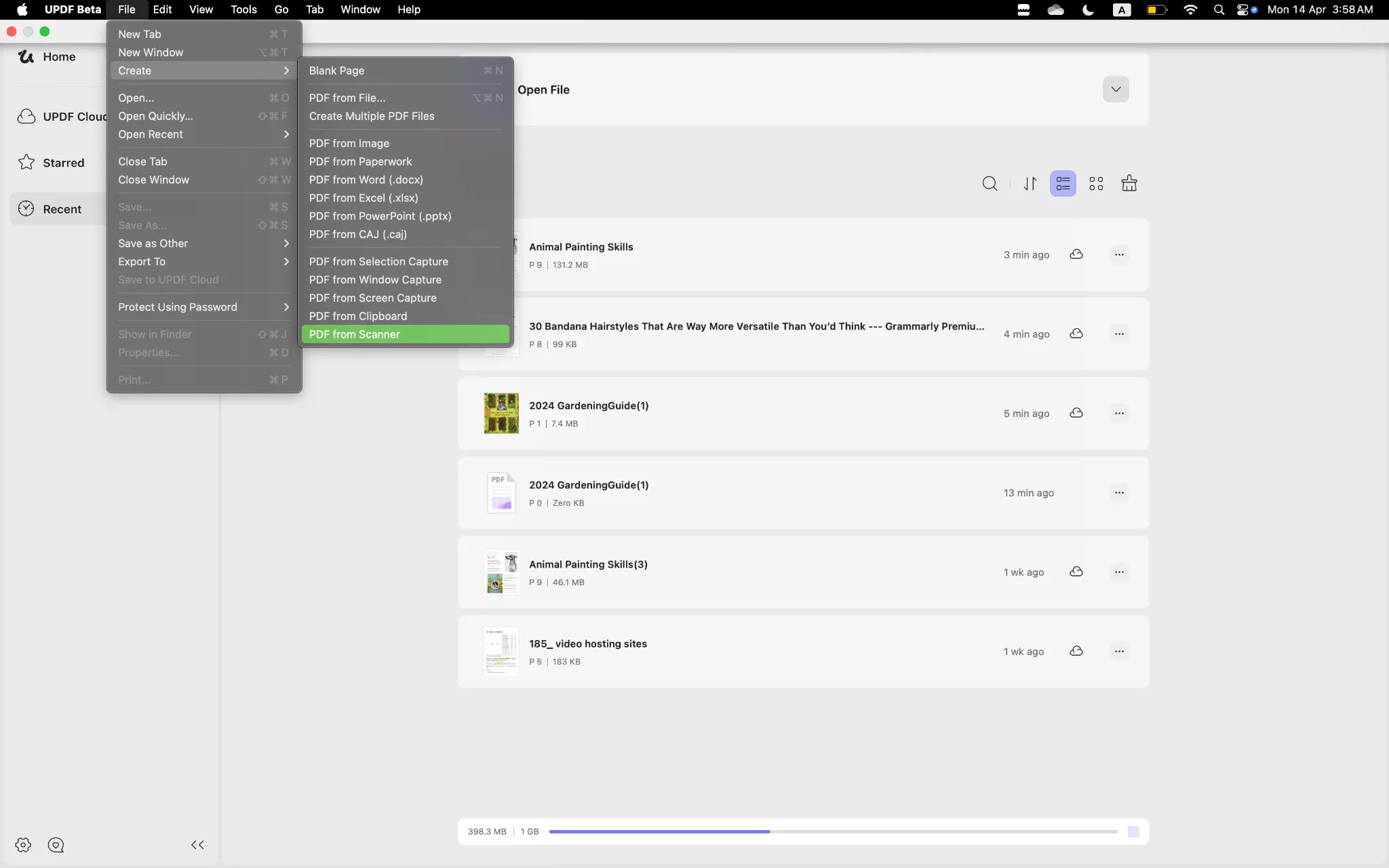
चरण 2: UPDF आपको बाएं पैनल पर सूची से स्कैनर चुनने के लिए संकेत देगा। यदि आपने स्कैनर से कनेक्ट नहीं किया है, तो कृपया पहले कनेक्ट करने के लिए इस Apple गाइड का पालन करें।
चरण 3 : निम्न विंडो के दाएँ पैनल पर सेटिंग्स को कस्टमाइज़ करें। निम्नलिखित विकल्प हैं जिन्हें आप कस्टमाइज़ कर सकते हैं:
- प्रकार और DPI: यहाँ, आप चुन सकते हैं कि रंगीन, श्वेत-श्याम या टेक्स्ट-आधारित PDF बनाना है या नहीं। इसके अतिरिक्त, आप स्कैन किए गए दस्तावेज़ के रिज़ॉल्यूशन को समायोजित कर सकते हैं, जिसे DPI (डॉट्स प्रति इंच) में मापा जाता है, जो अंतिम PDF की गुणवत्ता और स्पष्टता को प्रभावित करता है।
- आकार: आप अपनी पसंद का आकार भी दर्ज कर सकते हैं, यानी लंबाई और चौड़ाई इंच में। आप कस्टम आकार का भी उपयोग कर सकते हैं।
- रोटेशन कोण: यह सुविधा आपको अपने स्कैन किए गए दस्तावेज़ के अभिविन्यास को समायोजित करने की अनुमति देती है, जिससे यह सुनिश्चित होता है कि अंतिम पीडीएफ सही ढंग से संरेखित दिखाई देता है, चाहे इसे 90, 180 या 270 डिग्री तक घुमाने की आवश्यकता हो।
- ऑटो चयन: आप या तो ऑटो चयन बंद कर सकते हैं, अलग-अलग आइटम का पता लगा सकते हैं, या संलग्न बॉक्स का पता लगा सकते हैं। अलग-अलग आइटम का पता लगाने से स्कैनर को बिस्तर पर अलग-अलग छवियों के रूप में रखे गए कई आइटम को स्वचालित रूप से पहचानने और स्कैन करने की अनुमति मिलती है। हालाँकि, संलग्न बॉक्स का पता लगाने से स्कैनर को एक निर्धारित क्षेत्र के भीतर सामग्री का पता लगाने और स्कैन करने में सक्षम बनाता है।
- छवि सुधार: छवि सुधार सेटिंग को None या Manual पर सेट किया जा सकता है। None से छवि वैसी ही रहती है जैसी वह है, जबकि Manual से आप छवि के रंग, चमक और अन्य पहलुओं को समायोजित करके किसी भी खामी को ठीक कर सकते हैं।
चरण 3: वह क्षेत्र चुनें जिसे आप स्कैन करना चाहते हैं। या तो स्वचालित आकार चुनें या पूर्वावलोकन विंडो से इसे मैन्युअल रूप से चुनें। आप नीचे-बाएँ कोने में OCR निष्पादित करें चुन सकते हैं और दस्तावेज़ भाषा चुन सकते हैं। इससे बनाया गया PDF संपादन योग्य हो जाएगा।
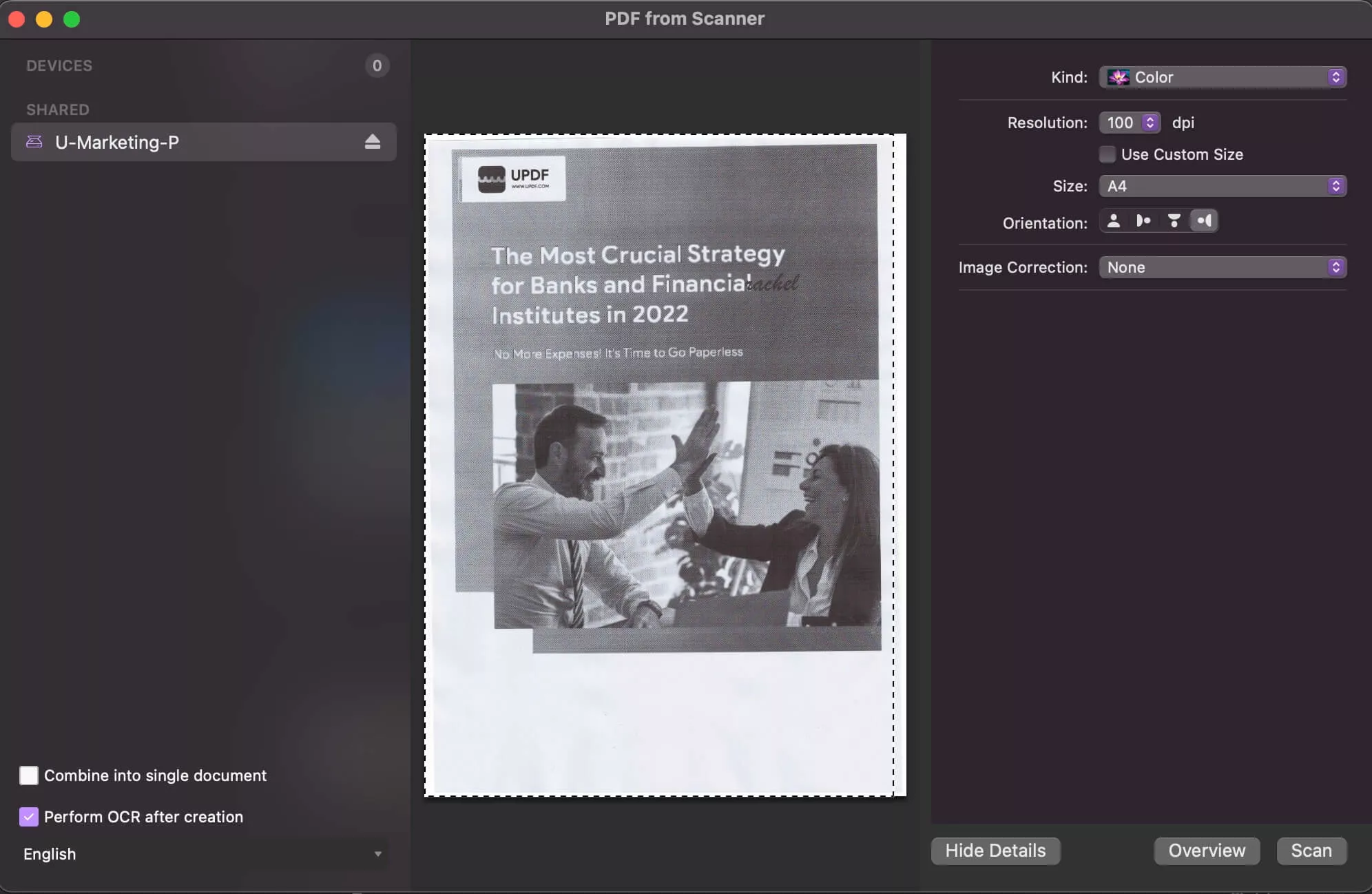
चरण 4: स्कैन पर क्लिक करें, और UPDF स्वचालित रूप से स्कैन पूरा कर लेगा और बनाए गए PDF को खोल देगा। अब आप अपने PDF पर संपादन, एनोटेट या कोई अन्य कार्य कर सकते हैं।
मैक पर UPDF के साथ PDF बनाना बहुत आसान है, तो अब प्रो संस्करण में अपग्रेड क्यों न करें ?
 UPDF
UPDF
 Windows के लिए UPDF
Windows के लिए UPDF Mac के लिए UPDF
Mac के लिए UPDF iPhone/iPad के लिए UPDF
iPhone/iPad के लिए UPDF Android के लिए UPDF
Android के लिए UPDF UPDF AI Online
UPDF AI Online UPDF साइन
UPDF साइन PDF संपादित करें
PDF संपादित करें PDF पर टिप्पणी करें
PDF पर टिप्पणी करें PDF बनाएं
PDF बनाएं PDF फ़ॉर्म
PDF फ़ॉर्म लिंक संपादित करें
लिंक संपादित करें PDF रूपांतरित करें
PDF रूपांतरित करें OCR
OCR PDF से Word
PDF से Word PDF से छवि
PDF से छवि PDF से Excel
PDF से Excel PDF व्यवस्थित करें
PDF व्यवस्थित करें PDF मर्ज करें
PDF मर्ज करें PDF विभाजित करें
PDF विभाजित करें PDF क्रॉप करें
PDF क्रॉप करें PDF घुमाएँ
PDF घुमाएँ PDF सुरक्षित करें
PDF सुरक्षित करें PDF पर हस्ताक्षर करें
PDF पर हस्ताक्षर करें PDF संशोधित करें
PDF संशोधित करें PDF स्वच्छ करें
PDF स्वच्छ करें सुरक्षा हटाएँ
सुरक्षा हटाएँ PDF पढ़ें
PDF पढ़ें UPDF क्लाउड
UPDF क्लाउड PDF संपीड़ित करें
PDF संपीड़ित करें PDF प्रिंट करें
PDF प्रिंट करें बैच प्रोसेस
बैच प्रोसेस UPDF AI के बारे में
UPDF AI के बारे में UPDF AI समाधान
UPDF AI समाधान एआई उपयोगकर्ता मार्गदर्शिका
एआई उपयोगकर्ता मार्गदर्शिका UPDF से जुड़े प्रश्न
UPDF से जुड़े प्रश्न PDF का संक्षेपण करें
PDF का संक्षेपण करें PDF का अनुवाद करें
PDF का अनुवाद करें PDF के साथ चैट करें
PDF के साथ चैट करें AI के साथ चैट करें
AI के साथ चैट करें छवि के साथ चैट करें
छवि के साथ चैट करें PDF को माइंड मैप में बदलें
PDF को माइंड मैप में बदलें PDF की व्याख्या करें
PDF की व्याख्या करें विद्वान अनुसंधान
विद्वान अनुसंधान पेपर सर्च
पेपर सर्च AI प्रूफरीडर
AI प्रूफरीडर AI राइटर
AI राइटर AI होमवर्क हेल्पर
AI होमवर्क हेल्पर AI क्विज़ जेनरेटर
AI क्विज़ जेनरेटर AI मैथ सॉल्वर
AI मैथ सॉल्वर PDF से Word
PDF से Word PDF से Excel
PDF से Excel PDF से PowerPoint
PDF से PowerPoint उपयोगकर्ता गाइड
उपयोगकर्ता गाइड UPDF ट्रिक्स
UPDF ट्रिक्स अक्सर पूछे जाने वाले प्रश्न
अक्सर पूछे जाने वाले प्रश्न UPDF समीक्षाएं
UPDF समीक्षाएं डाउनलोड केंद्र
डाउनलोड केंद्र ब्लॉग
ब्लॉग न्यूजरूम
न्यूजरूम तकनीकी विनिर्देश
तकनीकी विनिर्देश अपडेट्स
अपडेट्स UPDF बनाम Adobe Acrobat
UPDF बनाम Adobe Acrobat UPDF बनाम Foxit
UPDF बनाम Foxit UPDF बनाम PDF Expert
UPDF बनाम PDF Expert